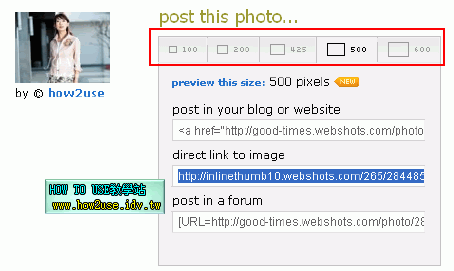1.進入網站點選[sign up now!]進入註冊頁
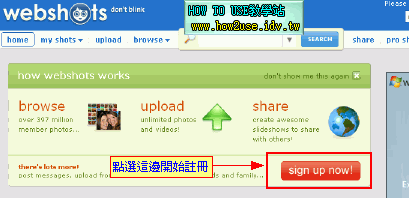
2. 填寫註冊資料
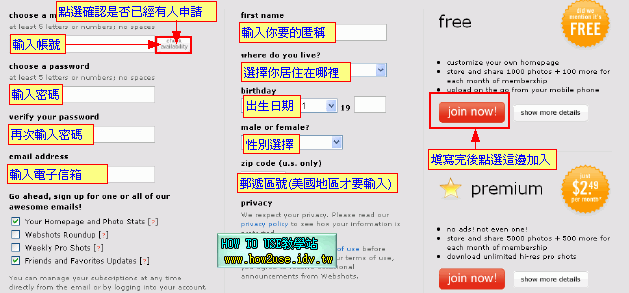
3.註冊成功就可以開始上傳,但會收到一封帳號的認證信,如果30天內沒認證,帳號會被移除
收到信後點選認證連結
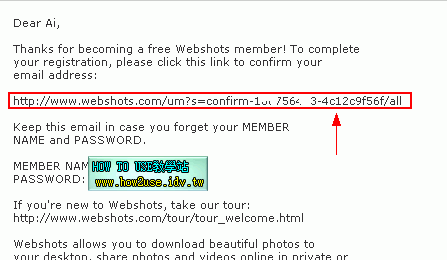
點選連結後會進入網站,可以勾選一些東西幫他們做問卷後直接點[Continue]就可以了
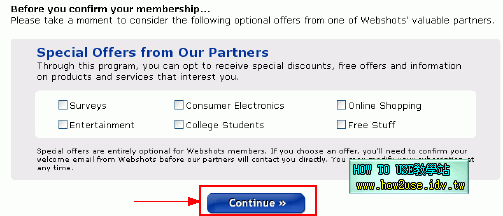
【上傳說明】
1.帳號註冊完會直接進到這個頁面,第一次上傳直接點選[upload now!],之後點選[upload more]就可以了
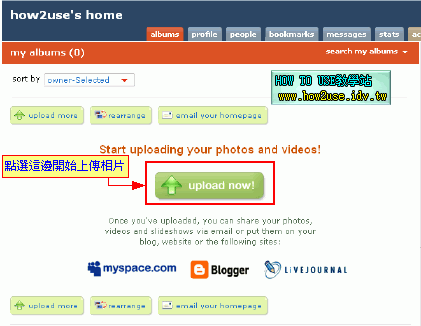
2. 第一次上傳要先安裝ActiveX上傳控制項

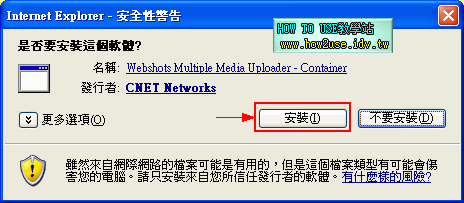
3.安裝完後會到上傳的頁面,可以在[create new album]建立一個新的相簿,
因為網站編碼是預設是西歐語系(ISO)所以中文會呈現亂碼,要自行變更成中文語系就可正常顯示了
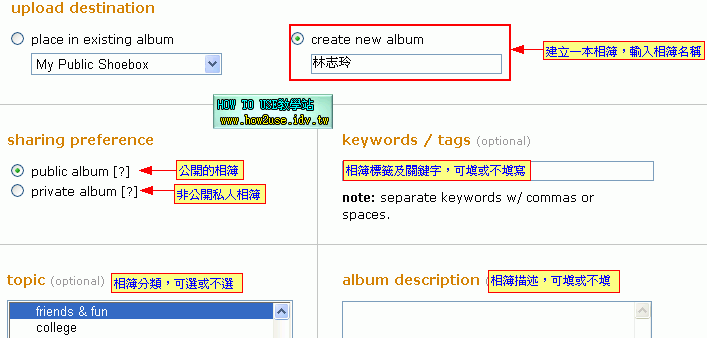
在下方將要上傳的相片選取起來,選定要上傳的尺寸
faster upload:相片尺寸過大會減到800x800像素
better quality:相片尺寸最大可到 2400x2400像素
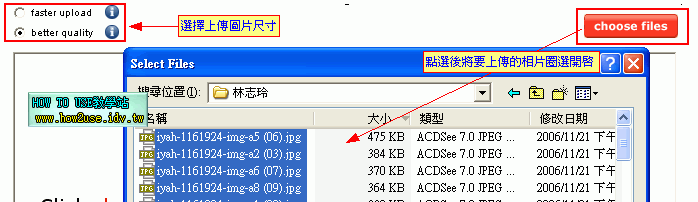
接著按[start upload]就開始將相片上傳
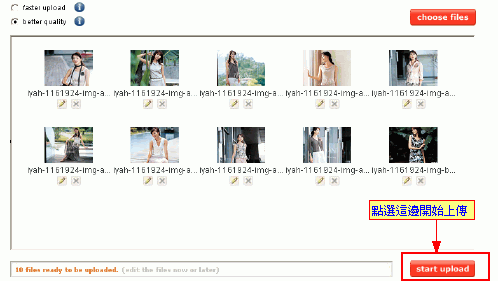
4.上傳完畢後,可點選[view this album now]就可進入相簿內
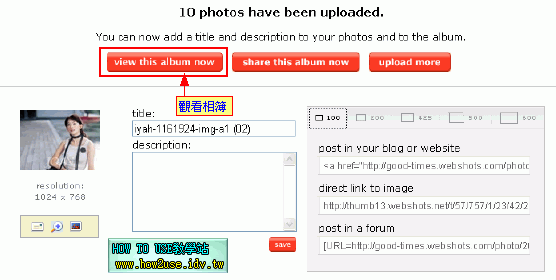
5.使用Webshots Toolbar上傳相片
先到http://www.webshots.com/samplers/ 下載Webshots Desktop內含有Webshots Toolbar安裝完
會在IE上出現Webshots Toolbar的工具列,點選[Upload]上傳相片
選取要上傳到要上傳的相簿或是建立新的相簿
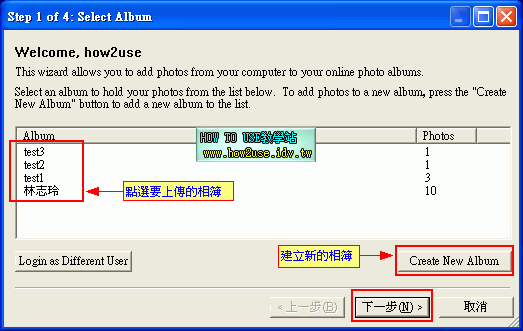
加入相片後,會秀出最後一張圖,點選[Skip to Final Review]進入選取頁面,或是按[下一步]就可直接上傳
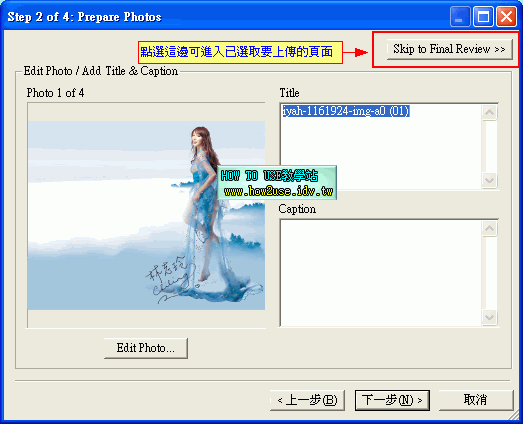
點選[Skip to Final Review]進入的選取頁面
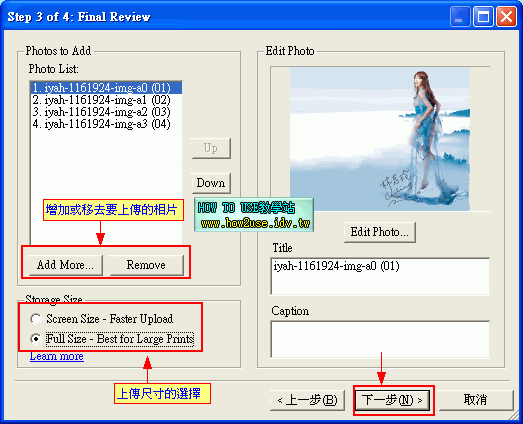
相片上傳中
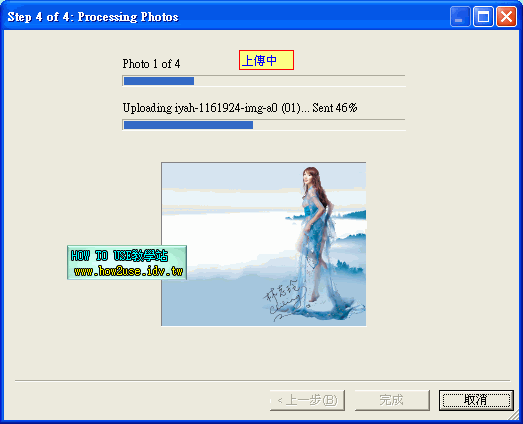
上傳完畢,可選擇要沖印相片(應該只有國外地區)、寄信通知朋友、瀏覽相簿,或直接按[完成]
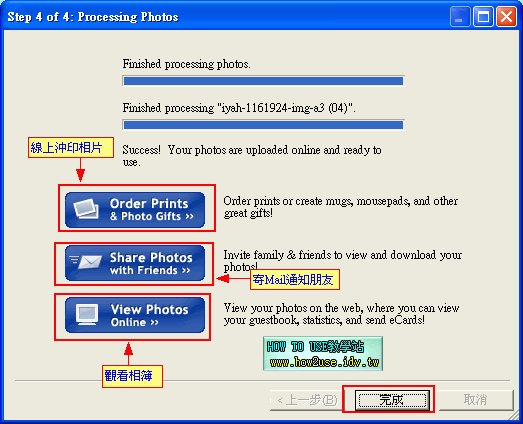
6.使用WebShots Desktop上傳相片
【功能說明】
1.相簿的連結網址
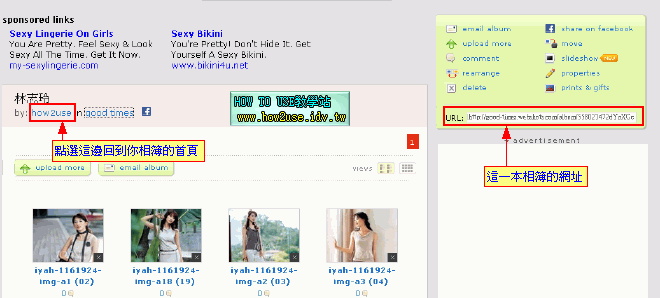
2.相簿的首頁
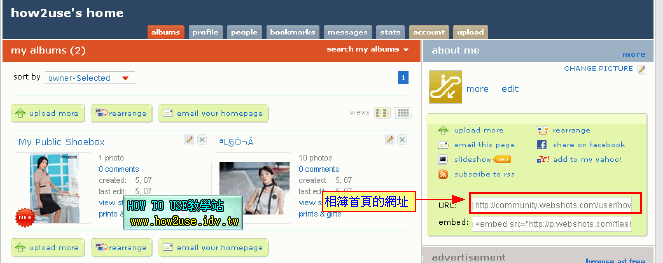
3.相簿上的功能列
albums:進入你的相簿 profile:個人介紹 people:好友頁面 bookmarks:書籤連結
messages:訊息 stats:相簿使用狀態 account:帳號資料 upload:上傳相片

4.進入相片有五種大小格式可外部連結到你的網站或論壇部落格上